Πώς να αλλάξετε ή να επαναφέρετε την προεπιλεγμένη θέση του φακέλου Camera Roll στα Windows 10

Αυτός ο οδηγός θα σας δείξει πώς να αλλάξετε ή να επαναφέρετε την προεπιλεγμένη θέση του φακέλου Camera Roll στα Windows 10.
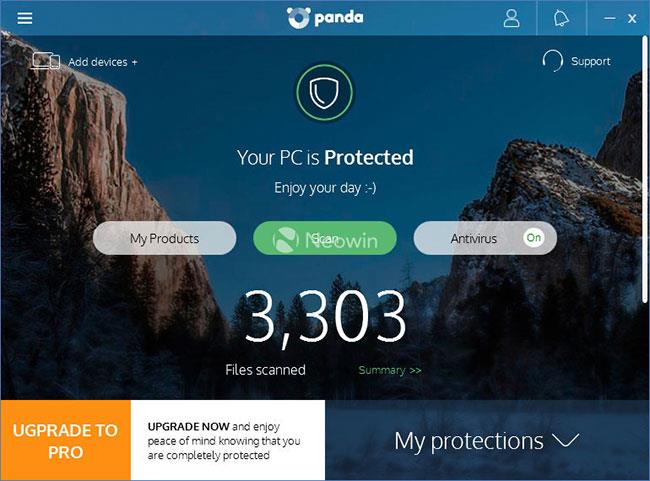
Στα Windows 10, το Photos είναι μια σημαντική εφαρμογή που έχει σχεδιαστεί για να σας βοηθά να οργανώνετε τις φωτογραφίες και τα βίντεό σας. Με αυτήν την εφαρμογή, μπορείτε να προβάλετε αρχεία πολυμέσων, να τα επεξεργαστείτε και να μοιραστείτε εύκολα αυτές τις αναμνήσεις με την οικογένεια και τους φίλους σας. Σε αυτό το άρθρο, το Quantrimang.com θα μιλήσει για τον τρόπο λήψης στατικών εικόνων από βίντεο των Windows 10.
Εφαρμογή Φωτογραφίες στα Windows 10
Ωστόσο, η εφαρμογή Φωτογραφίες είναι κάτι περισσότερο από μια απλή εμπειρία για την οργάνωση των ψηφιακών αναμνήσεων σας. Επειδή περιλαμβάνει επίσης ένα ισχυρό πρόγραμμα επεξεργασίας βίντεο παρόμοιο με το παλιό Windows Movie Maker, το οποίο μπορείτε να χρησιμοποιήσετε για να δημιουργήσετε βίντεο αυτόματα ή από την αρχή μαζί με μουσική, κείμενο και κίνηση και σύγχρονες λειτουργίες, όπως εφέ 3D.
Η Microsoft έχει ενημερώσει την εφαρμογή Φωτογραφίες και πρόσθεσε μερικές λειτουργίες μαζί με την ενημέρωση. Τα περισσότερα από τα αξιοσημείωτα χαρακτηριστικά σάς επιτρέπουν να επεξεργάζεστε φωτογραφίες που έχετε τραβήξει από ένα τηλέφωνο Windows, το οποίο είναι ουσιαστικά ένα τηλέφωνο με Windows 10.
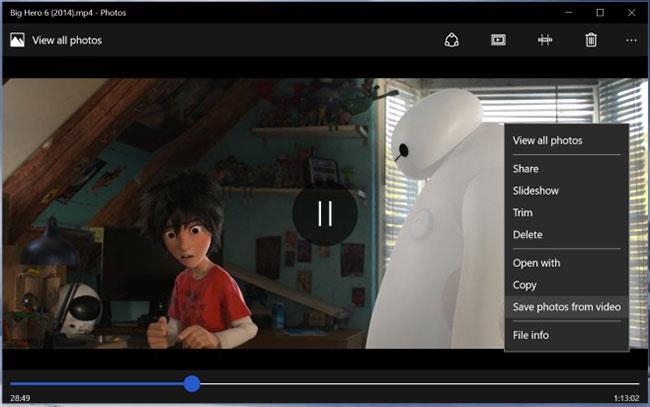
Η νέα λειτουργία στο Photos επιτρέπει την αποθήκευση στατικών εικόνων από βίντεο
Ωστόσο, υπάρχει μια πολύ καλή νέα λειτουργία που σας επιτρέπει να αποθηκεύετε φωτογραφίες από βίντεο. Σας επιτρέπει επίσης να ελέγξετε κάθε καρέ ταινίας και στη συνέχεια να αποθηκεύσετε ό,τι χρειάζεστε. Η ποιότητα της εικόνας είναι εξίσου καλή με την ποιότητα της ταινίας. Οι φωτογραφίες είναι σε μορφή JPEG, ωστόσο, είναι ζωντανές φωτογραφίες. Κάθε φορά που τα ανοίγετε στην εφαρμογή Φωτογραφίες, θα παίζουν. Όταν τα ανοίγετε σε ένα κανονικό πρόγραμμα προβολής εικόνων, θα είναι στην πραγματικότητα ακίνητες εικόνες.
Πώς να τραβήξετε στατικές εικόνες από βίντεο στα Windows 10
Εάν θέλετε να ανοίξετε το βίντεο στην εφαρμογή Φωτογραφίες, κάντε δεξί κλικ στο αρχείο βίντεο και επιλέξτε την εφαρμογή φωτογραφιών από την επιλογή μενού περιβάλλοντος Άνοιγμα μαζί με . Κάθε φορά που ξεκινά η αναπαραγωγή του βίντεο, πρέπει να κάνετε δεξί κλικ μέσα στη συσκευή αναπαραγωγής και να επιλέξετε την επιλογή "Αποθήκευση φωτογραφιών από βίντεο" . Τώρα, περιμένετε μερικά δευτερόλεπτα καθώς η εφαρμογή μεταβαίνει σε λειτουργία φωτογραφίας.
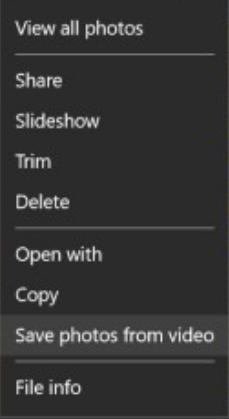
Επιλέξτε την επιλογή "Αποθήκευση φωτογραφιών από βίντεο" για να τραβήξετε φωτογραφίες από βίντεο
Στη συνέχεια, το πρόγραμμα αναπαραγωγής βίντεο θα αλλάξει για να μοιάζει με την παρακάτω εικόνα. Υπάρχει επίσης μια γραμμή αναζήτησης στο κάτω μέρος για πλοήγηση στην ώρα στο βίντεο όπου θέλετε να τραβήξετε μια ακίνητη φωτογραφία. Δύο βέλη ουσιαστικά σάς επιτρέπουν να μετακινηθείτε στο επόμενο ή στο προηγούμενο πλαίσιο και ένα κουμπί αποθήκευσης στην κορυφή που πρέπει να πατήσετε όταν είστε έτοιμοι να αποθηκεύσετε τη φωτογραφία.
Η εικόνα αποθηκεύεται στον ίδιο φάκελο με το αρχείο βίντεο. Πρέπει να ανοίξετε την εικόνα στην εφαρμογή Φωτογραφίες και μετά θα παίξει. Αυτό το κουμπί (στο παρακάτω στιγμιότυπο οθόνης) σάς επιτρέπει να αναπαράγετε και να αναπαράγετε ξανά την τρέχουσα ζωντανή φωτογραφία.
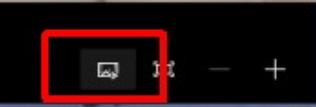
Το κουμπί σάς επιτρέπει να αναπαράγετε και να αναπαράγετε ξανά την τρέχουσα ζωντανή φωτογραφία
Αν ανοίξετε τη φωτογραφία σε οποιαδήποτε άλλη εφαρμογή προβολής φωτογραφιών, θα δείτε απλώς το πλαίσιο που τραβήξατε και τίποτα περισσότερο.
Δείτε περισσότερα:
Αυτός ο οδηγός θα σας δείξει πώς να αλλάξετε ή να επαναφέρετε την προεπιλεγμένη θέση του φακέλου Camera Roll στα Windows 10.
Η μείωση του μεγέθους και της χωρητικότητας των φωτογραφιών θα σας διευκολύνει να τις κοινοποιείτε ή να τις στέλνετε σε οποιονδήποτε. Συγκεκριμένα, στα Windows 10 μπορείτε να αλλάξετε το μέγεθος των φωτογραφιών ομαδικά με μερικά απλά βήματα.
Ένα μέρος για τον έλεγχο πολλών λειτουργιών απευθείας στο δίσκο συστήματος.
Στα Windows 10, μπορείτε να κατεβάσετε και να εγκαταστήσετε πρότυπα πολιτικής ομάδας για να διαχειριστείτε τις ρυθμίσεις του Microsoft Edge και αυτός ο οδηγός θα σας δείξει τη διαδικασία.
Η γραμμή εργασιών έχει περιορισμένο χώρο και αν εργάζεστε τακτικά με πολλές εφαρμογές, μπορεί γρήγορα να εξαντληθεί ο χώρος για να καρφιτσώσετε περισσότερες από τις αγαπημένες σας εφαρμογές.
Η γραμμή κατάστασης στο κάτω μέρος της Εξερεύνησης αρχείων σάς ενημερώνει πόσα στοιχεία βρίσκονται μέσα και επιλεγμένα για τον τρέχοντα ανοιχτό φάκελο. Τα δύο κουμπιά παρακάτω είναι επίσης διαθέσιμα στη δεξιά πλευρά της γραμμής κατάστασης.
Η Microsoft επιβεβαίωσε ότι η επόμενη σημαντική ενημέρωση είναι το Windows 10 Fall Creators Update. Δείτε πώς μπορείτε να ενημερώσετε το λειτουργικό σύστημα νωρίς πριν το κυκλοφορήσει επίσημα η εταιρεία.
Η Ασφάλεια των Windows στέλνει ειδοποιήσεις με σημαντικές πληροφορίες σχετικά με την υγεία και την ασφάλεια της συσκευής σας. Μπορείτε να καθορίσετε ποιες ειδοποιήσεις θέλετε να λαμβάνετε. Σε αυτό το άρθρο, το Quantrimang θα σας δείξει πώς να ενεργοποιείτε ή να απενεργοποιείτε τις ειδοποιήσεις από το Κέντρο ασφαλείας των Windows στα Windows 10.
Μπορεί επίσης να σας αρέσει ότι κάνοντας κλικ στο εικονίδιο της γραμμής εργασιών θα μεταβείτε κατευθείαν στο τελευταίο παράθυρο που είχατε ανοίξει στην εφαρμογή, χωρίς να χρειάζεται μικρογραφία.
Αν θέλετε να αλλάξετε την πρώτη ημέρα της εβδομάδας στα Windows 10 ώστε να ταιριάζει με τη χώρα στην οποία ζείτε, το περιβάλλον εργασίας σας ή να διαχειριστείτε καλύτερα το ημερολόγιό σας, μπορείτε να την αλλάξετε μέσω της εφαρμογής Ρυθμίσεις ή του Πίνακα Ελέγχου.
Ξεκινώντας από την έκδοση 1.20111.105.0 της εφαρμογής Your Phone, προστέθηκε μια νέα ρύθμιση πολλαπλών παραθύρων, η οποία σας επιτρέπει να ενεργοποιήσετε ή να απενεργοποιήσετε την προειδοποίηση πριν κλείσετε πολλά παράθυρα κατά την έξοδο από την εφαρμογή Your Phone.
Αυτός ο οδηγός θα σας δείξει πώς να ενεργοποιήσετε ή να απενεργοποιήσετε την πολιτική μακρών διαδρομών Win32 ώστε να έχει διαδρομές μεγαλύτερες από 260 χαρακτήρες για όλους τους χρήστες στα Windows 10.
Εγγραφείτε στο Tips.BlogCafeIT για να μάθετε πώς να απενεργοποιείτε τις προτεινόμενες εφαρμογές (Προτεινόμενες εφαρμογές) στα Windows 10 σε αυτό το άρθρο!
Σήμερα, η χρήση πολλών προγραμμάτων για φορητούς υπολογιστές προκαλεί γρήγορη εξάντληση της μπαταρίας. Αυτός είναι επίσης ένας από τους λόγους για τους οποίους οι μπαταρίες των υπολογιστών φθείρονται γρήγορα. Παρακάτω είναι οι πιο αποτελεσματικοί τρόποι εξοικονόμησης μπαταρίας στα Windows 10 που πρέπει να εξετάσουν οι αναγνώστες.
Εάν θέλετε, μπορείτε να τυποποιήσετε την εικόνα λογαριασμού για όλους τους χρήστες στον υπολογιστή σας στην προεπιλεγμένη εικόνα λογαριασμού και να αποτρέψετε τη δυνατότητα των χρηστών να αλλάξουν αργότερα την εικόνα του λογαριασμού τους.
Έχετε βαρεθεί τα Windows 10 να σας ενοχλούν με την εκκίνηση της οθόνης "Αξιοποιήστε ακόμη περισσότερο τα Windows" κάθε φορά που κάνετε ενημέρωση; Μπορεί να είναι χρήσιμο για μερικούς ανθρώπους, αλλά και εμπόδιο για εκείνους που δεν το χρειάζονται. Δείτε πώς μπορείτε να απενεργοποιήσετε αυτήν τη δυνατότητα.
Το νέο πρόγραμμα περιήγησης Edge της Microsoft που βασίζεται στο Chromium σταματά την υποστήριξη για αρχεία ηλεκτρονικών βιβλίων EPUB. Θα χρειαστείτε μια εφαρμογή ανάγνωσης EPUB τρίτου κατασκευαστή για να προβάλετε αρχεία EPUB στα Windows 10. Ακολουθούν μερικές καλές δωρεάν επιλογές για να διαλέξετε.
Εάν έχετε έναν ισχυρό υπολογιστή ή δεν έχετε πολλά προγράμματα εκκίνησης στα Windows 10, τότε μπορείτε να προσπαθήσετε να μειώσετε ή ακόμα και να απενεργοποιήσετε πλήρως την Καθυστέρηση εκκίνησης για να βοηθήσετε τον υπολογιστή σας να εκκινήσει πιο γρήγορα.
Ίσως δεν ξέρετε, αλλά ένα από τα μεγαλύτερα πλεονεκτήματα της χρήσης του OneDrive είναι η εξαιρετική του δυνατότητα, που ονομάζεται placeholders.
Με ορισμένες τροποποιήσεις μητρώου, μπορείτε να επεκτείνετε τις επιλογές στο μενού περιβάλλοντος, για παράδειγμα προσθέτοντας μια επιλογή Άνοιγμα με Σημειωματάριο σε αυτό.
Η λειτουργία Kiosk στα Windows 10 είναι μια λειτουργία για χρήση μόνο 1 εφαρμογής ή πρόσβαση σε μόνο 1 ιστότοπο με επισκέπτες επισκέπτες.
Αυτός ο οδηγός θα σας δείξει πώς να αλλάξετε ή να επαναφέρετε την προεπιλεγμένη θέση του φακέλου Camera Roll στα Windows 10.
Η επεξεργασία του αρχείου hosts μπορεί να προκαλέσει αδυναμία πρόσβασης στο Διαδίκτυο εάν το αρχείο δεν τροποποιηθεί σωστά. Το παρακάτω άρθρο θα σας καθοδηγήσει να επεξεργαστείτε το αρχείο hosts στα Windows 10.
Η μείωση του μεγέθους και της χωρητικότητας των φωτογραφιών θα σας διευκολύνει να τις κοινοποιείτε ή να τις στέλνετε σε οποιονδήποτε. Συγκεκριμένα, στα Windows 10 μπορείτε να αλλάξετε το μέγεθος των φωτογραφιών ομαδικά με μερικά απλά βήματα.
Εάν δεν χρειάζεται να εμφανίσετε αντικείμενα και μέρη που επισκεφτήκατε πρόσφατα για λόγους ασφαλείας ή απορρήτου, μπορείτε εύκολα να το απενεργοποιήσετε.
Η Microsoft μόλις κυκλοφόρησε το Windows 10 Anniversary Update με πολλές βελτιώσεις και νέες δυνατότητες. Σε αυτή τη νέα ενημέρωση θα δείτε πολλές αλλαγές. Από την υποστήριξη γραφίδας Windows Ink έως την υποστήριξη επέκτασης προγράμματος περιήγησης Microsoft Edge, το μενού Έναρξη και η Cortana έχουν επίσης βελτιωθεί σημαντικά.
Ένα μέρος για τον έλεγχο πολλών λειτουργιών απευθείας στο δίσκο συστήματος.
Στα Windows 10, μπορείτε να κατεβάσετε και να εγκαταστήσετε πρότυπα πολιτικής ομάδας για να διαχειριστείτε τις ρυθμίσεις του Microsoft Edge και αυτός ο οδηγός θα σας δείξει τη διαδικασία.
Η Dark Mode είναι μια διεπαφή σκούρου φόντου στα Windows 10, που βοηθά τον υπολογιστή να εξοικονομήσει ενέργεια από την μπαταρία και να μειώσει τον αντίκτυπο στα μάτια του χρήστη.
Η γραμμή εργασιών έχει περιορισμένο χώρο και αν εργάζεστε τακτικά με πολλές εφαρμογές, μπορεί γρήγορα να εξαντληθεί ο χώρος για να καρφιτσώσετε περισσότερες από τις αγαπημένες σας εφαρμογές.























